Photoshop制作眩光下的反光金屬字
時間:2024-02-08 15:45作者:下載吧人氣:25

本教程的文字需要較亮的背景來襯托。制作之前需要自己先做出絢麗的背景,可以直接用素材圖片。文字部分制作比較簡單,用圖層樣式就可以做出來。
最終效果
1、新建一適當大小文檔,我建的是1680×1050PX。在AI中打出如下文字,字體為Bank Gothic。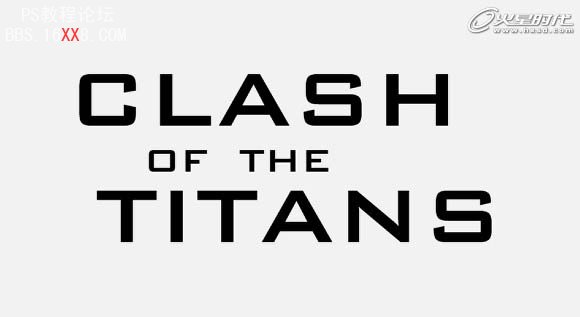
2、改變文字的形狀,如下圖所示。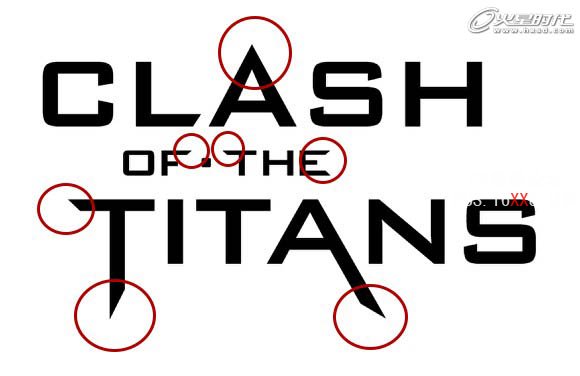
3、給背景圖層添加漸變樣式,顏色為#fee4c8到#0f0802。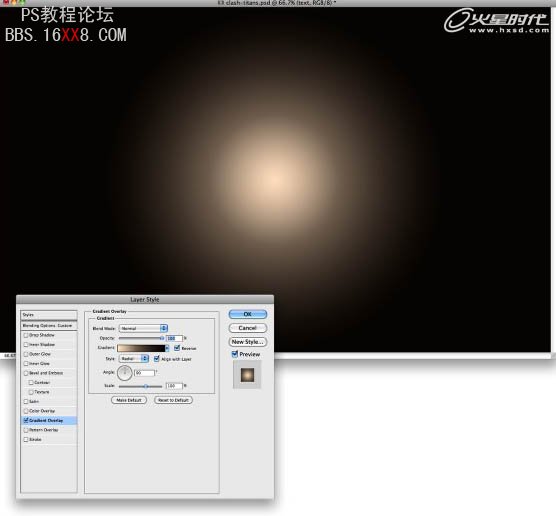
4、新建圖層,添加“濾鏡->渲染->云彩”,前背景色為黑白。改變其混合模式為顏色減淡,然后為該圖層添加蒙版,繼續(xù)給蒙版添加云彩效果。給蒙版變形“編輯->變換->變形”,選擇魚眼變形,我把彎曲度調(diào)為了-100%,呈如下效果。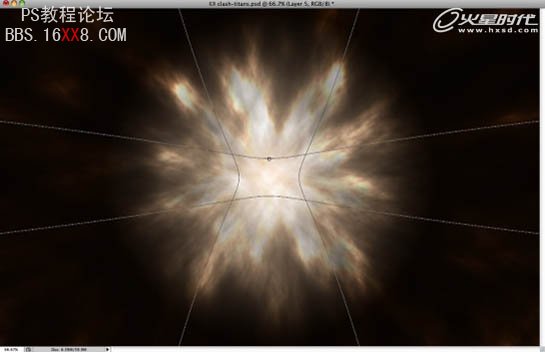
5、將在AI中寫好的文字置入到PS中,將字體放到文檔的中心位置,因為光芒是從中心向外發(fā)散,所以上方的文字是底部反光,而下方的文字是頂部反光。先給CLASH OF THE添加圖層樣式,圖案是作者在網(wǎng)上找的金屬質(zhì)感圖片,我用的是PS自帶的類似金屬質(zhì)感的圖案樣式,效果也不錯。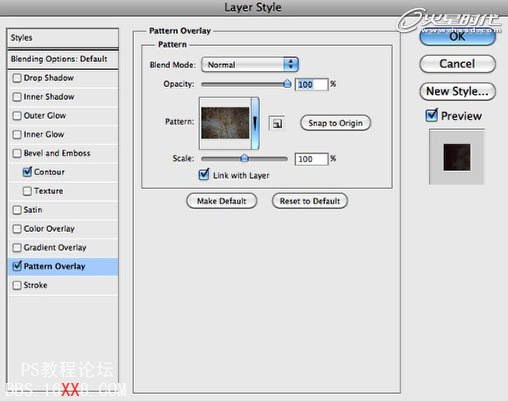
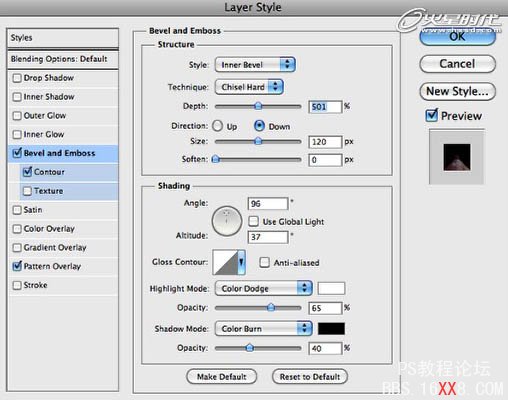
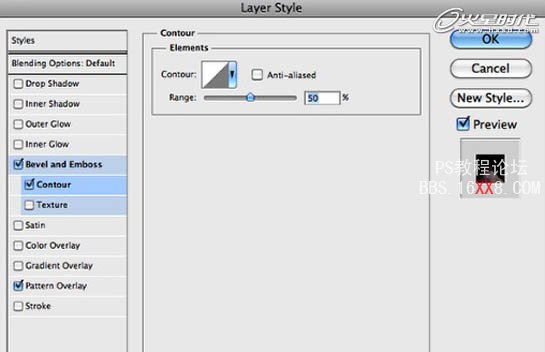
6、現(xiàn)在TITANS的圖層樣式你也一定明白了,把上一步的圖層樣式拷貝給TITANS,然后將斜面和浮雕中的方向由下改為上即可。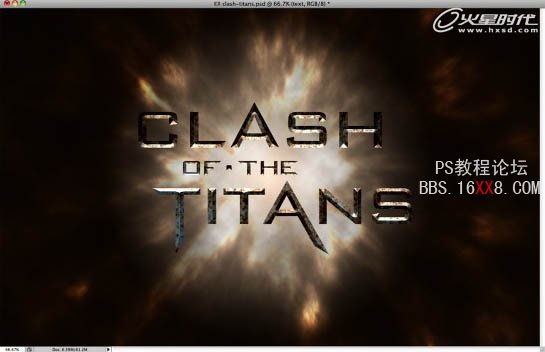
7、作者導(dǎo)入了一張飛馬座的矢量圖片,給它添加“濾鏡->模糊->動感模糊”,角度-35,距離18。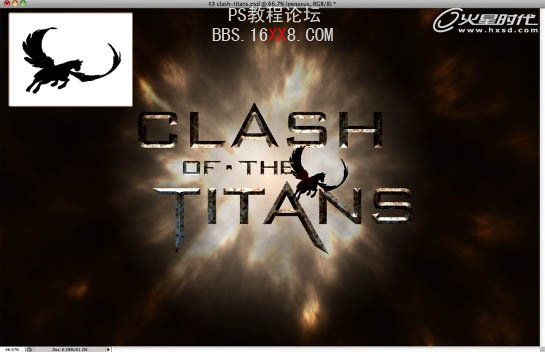
8、添加光的素材圖片,模式改為濾色。
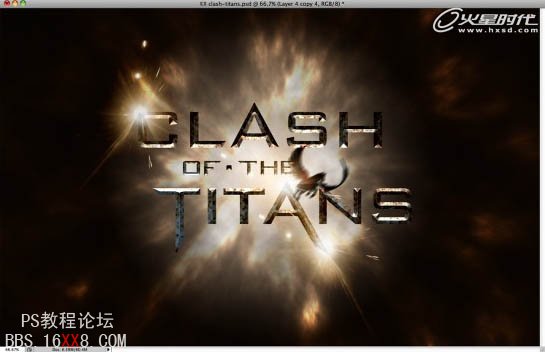
蓋印所有圖層(Ctrl+Alt+Shift+E),給新圖層徑向模糊,縮放5,這樣就完成了。

網(wǎng)友評論